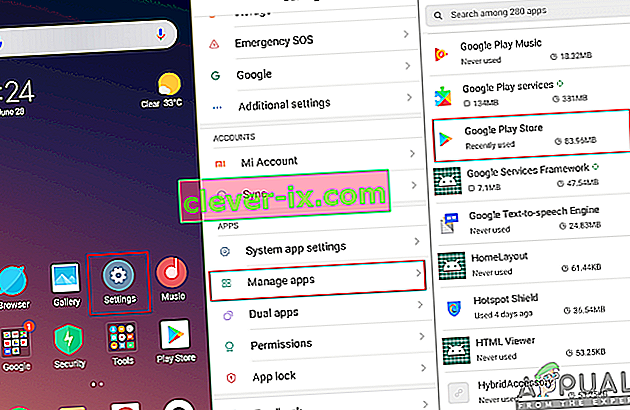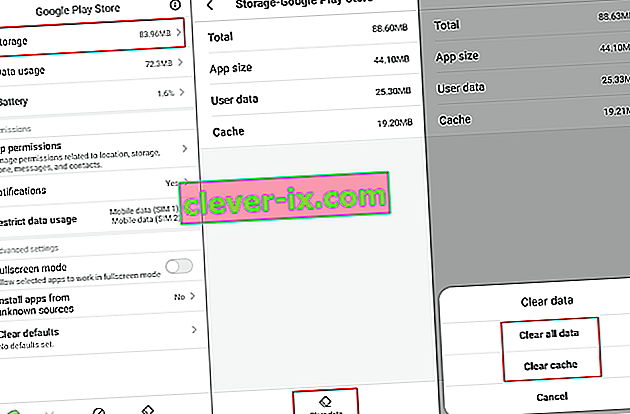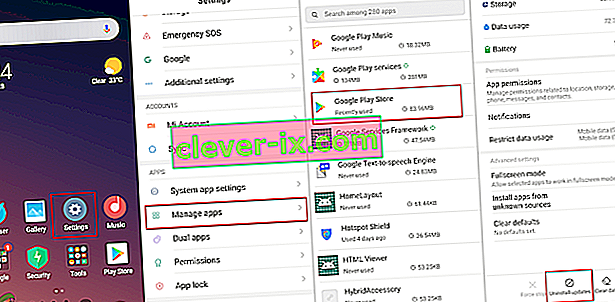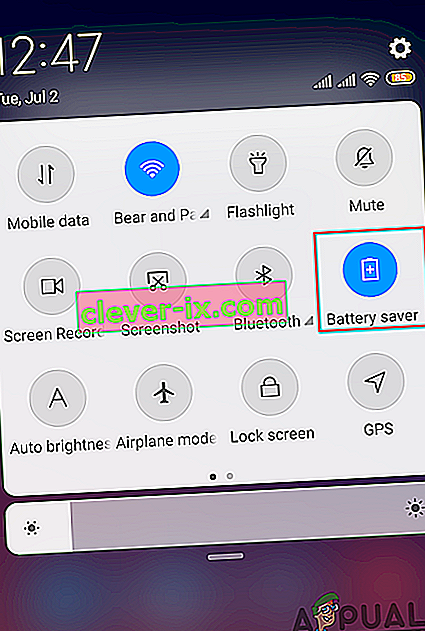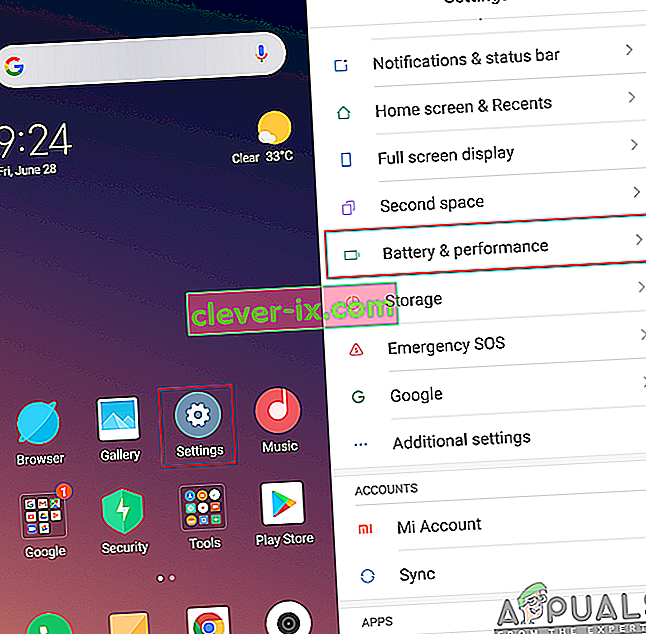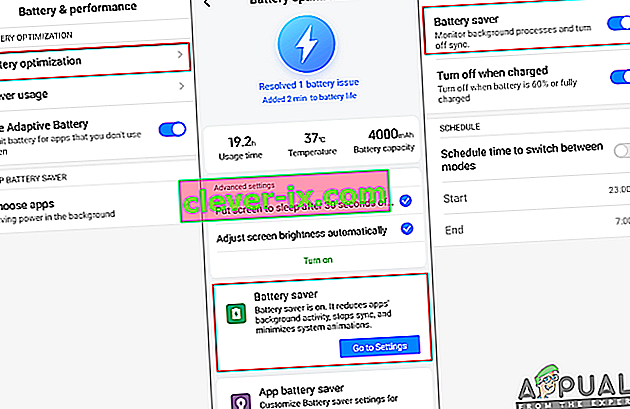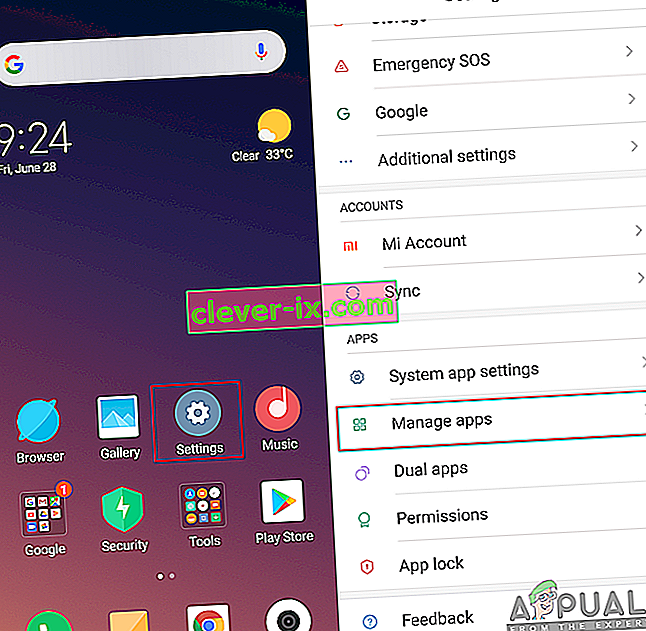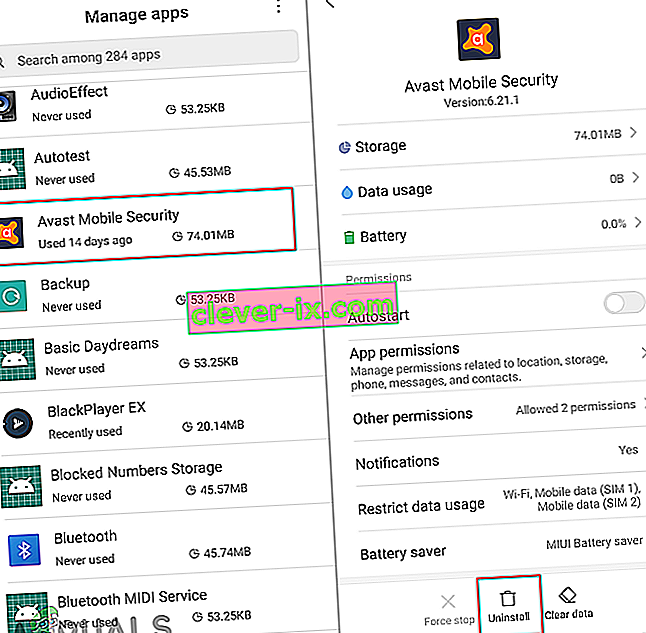Nekoliko korisnika dobiva " Šifru pogreške: 924 " u svojoj trgovini Google Play kad god pokušaju preuzeti ili ažurirati aplikaciju. Ovih je dana preuzimanje aplikacije postalo uobičajeno za sve korisnike pametnih telefona. Međutim, pogreške poput ove spriječit će korisnika u preuzimanju bilo koje aplikacije. Ovaj se problem može dogoditi na bilo kojem Android uređaju koji upotrebljavate. Kôd pogreške pojavit će se za " Nije moguće preuzeti aplikaciju " i " Nije moguće ažurirati aplikaciju ".

Što je uzrok problema "Šifra pogreške 924"?
Uspjeli smo otkriti neke od najčešćih uzroka koji će pokrenuti ovaj određeni problem. To smo učinili promatrajući različita korisnička izvješća i strategije popravka pomoću kojih su riješili problem. Evo užeg izbora s uobičajenim scenarijima koji imaju mogućnost pokretanja ove posebne poruke o pogrešci:
- Sigurnosni sustav blokira preuzimanje - Čini se da se ovaj problem može pojaviti ako na svom uređaju upotrebljavate sigurnosni softver. Zbog sigurnosnog softvera pristup će vam biti blokiran mnogim aplikacijama ili drugim uređajima radi sigurnosti vašeg uređaja.
- Uključen je način uštede energije - Još je jedan potencijalni slučaj u kojem se ova pogreška javlja kada imate omogućen način uštede energije na svojim uređajima. Nekoliko korisnika koji su se našli u sličnoj situaciji izvijestili su da su uspjeli riješiti problem nakon što su onemogućili način uštede energije.
- Podaci predmemorije Google Play trgovine oštećeni su - u nekim slučajevima podaci predmemorije Google Play trgovine mogu biti odgovorni za ovu određenu pogrešku. To se uglavnom događa kada se podaci predmemorije aplikacije oštete.
- Aplikacije trećih strana koje zabrljaju trgovinu Google Play - ponekad jedna od aplikacija ili datoteka treće strane povezane s tom aplikacijom mogu pokvariti trgovinu Google Play. Korisnici koji nisu mogli identificirati problem, riješili su problem vraćanjem uređaja na zadane tvorničke postavke.
Ovaj će vam članak pomoći s različitim metodama za rješavanje „ Koda pogreške: 924 “. Krenut ćemo od najčešće i najjednostavnije metode do one detaljne.
1. način: Ponovno pokretanje telefona
Ovo je jedno od općih rješenja za sve probleme na vašem uređaju. Ponovno pokretanje telefona riješit će većinu problema. Ova metoda osvježit će memoriju telefona i izbrisati podatke prethodno korištenih aplikacija iz memorije. Možete ponovno pokrenuti uređaj držeći Napajanje gumb i odabirom Reboot od opcija. Nakon što ponovno pokrenete telefon, pokušajte preuzeti i ažurirati programe.

2. način: Brisanje podataka predmemorije trgovine Google Play
Podaci predmemorije privremeni su podaci koji se koriste za spremanje postavki aplikacije za brže učitavanje zadataka. Međutim, ponekad se ti podaci mogu oštetiti ili pokvariti zbog čega će korisnici dobiti pogrešku tijekom preuzimanja aplikacija. Većina korisnika koji se trude riješiti ovaj određeni problem izvijestili su da su pogrešku riješili brisanjem podataka iz predmemorije u Trgovini Google Play.
- Idite na Postavke telefona i otvorite Upravljanje aplikacijama / aplikacijama .
- Potražite aplikaciju s nazivom Google Play Store na popisu i otvorite .
Napomena : Ako vaš uređaj ima više kartica, odaberite " Sve " u postavkama aplikacija da biste pronašli trgovinu Google Play.
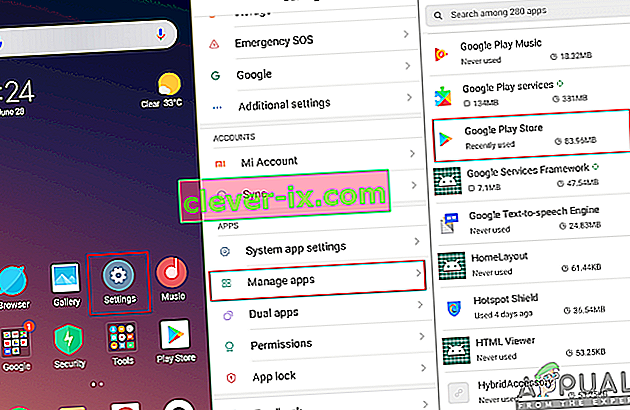
- Unutar postavki aplikacije Trgovina Google Play dodirnite Pohrana
- Sada dodirnite Obriši podatke i odaberite brisanje predmemorije i podataka Trgovine Google Play.
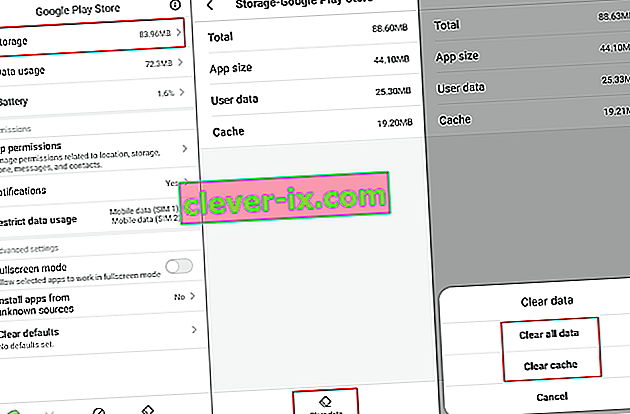
- Nakon što izbrišete podatke aplikacije, ponovo pokrenite uređaj i pokušajte ponovo preuzeti aplikaciju.
3. način: Deinstaliranje ažuriranja trgovine Google Play
Nova ažuriranja za aplikaciju uvijek su dobra stvar, ali to također ponekad može uzrokovati problem. Ovaj se problem može pokrenuti ako nova ažuriranja nisu ispravno instalirana ili su neke datoteke zastarjele. Najlakše će rješenje biti deinstaliranje ažuriranja aplikacije Trgovina Google Play iz postavki telefona slijedeći korake u nastavku:
- Idite na Postavke telefona i otvorite Upravljanje aplikacijama / aplikacijama .
- Na popisu potražite aplikaciju nazvanu Google Play Store i otvorite je .
- Pronaći ćete gumb za Deinstaliraj ažuriranja , dodirnite ga i pričekajte deinstalaciju.
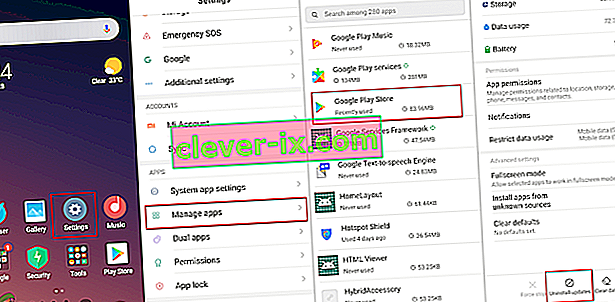
- Nakon toga pokušajte preuzeti aplikaciju.
4. metoda: Onemogućavanje načina štednje baterije
Ako je na vašem telefonu omogućen način uštede baterije, to bi mogao biti krivac za problem. Način uštede energije pokušat će upotrijebiti manje resursa vašeg telefona za uštedu baterije. Dugo će zatvoriti programe koji se izvode u pozadini i pokušati upotrijebiti manje datoteka potrebnih za izvršavanje zadataka. Nekoliko je korisnika riješilo problem isključivanjem ovog načina i uspješnim preuzimanjem aplikacija.
- Način uštede baterije možete onemogućiti povlačenjem brzog izbornika (trake obavijesti) i kucanjem ikone za uštedu baterije kao što je prikazano dolje:
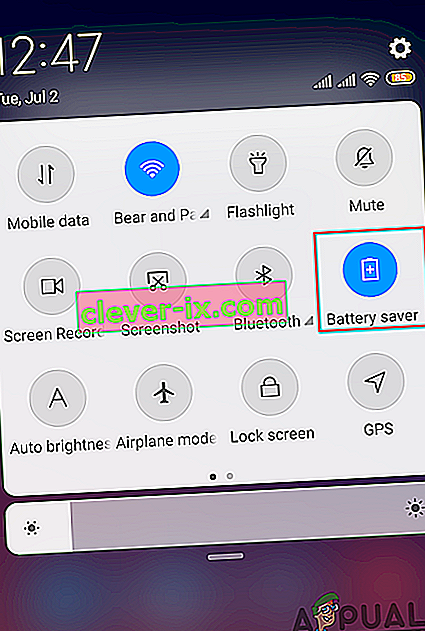
- Ako nemate ovu opciju u brzom izborniku telefona, idite na Postavke telefona .
- Potražite bateriju i performanse i otvorite je.
Napomena : Za neke će uređaje to biti samo opcija baterije u postavkama, a način uštede energije bit će upravo u tome.
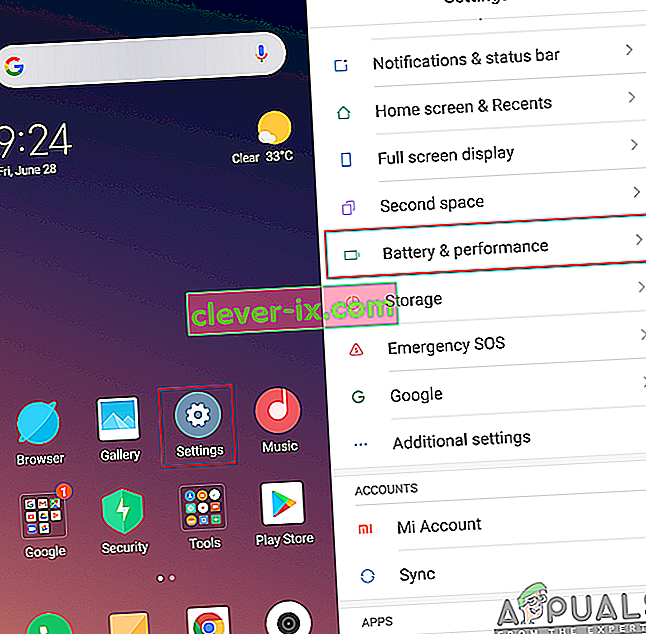
- Dodirnite Optimizacija baterije , a zatim otvorite opciju Štednja baterije .
- Sada dodirnite preklopni gumb za uključenje Isključeno .
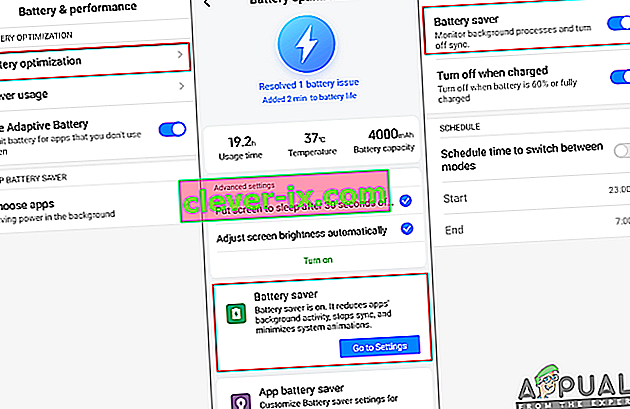
- Sada idite na Trgovinu Google Play i pokušajte preuzeti aplikaciju.
5. metoda: Uklanjanje sigurnosnog softvera s vašeg telefona
Ako se na vašem telefonu pokreće sigurnosni softver, to vam možda onemogućava preuzimanje aplikacije na Trgovini Google Play. Ponekad će Antivirus blokirati dolazne datoteke s interneta ili drugih uređaja kako bi vaš uređaj bio siguran. Međutim, to također može uzrokovati problem kod korisnika tijekom preuzimanja ili prijenosa legitimnih podataka na njihove uređaje. To možete lako riješiti uklanjanjem sigurnosnog softvera s telefona slijedeći korake u nastavku:
- Idite na Postavke telefona i otvorite Upravljanje aplikacijama / aplikacijama.
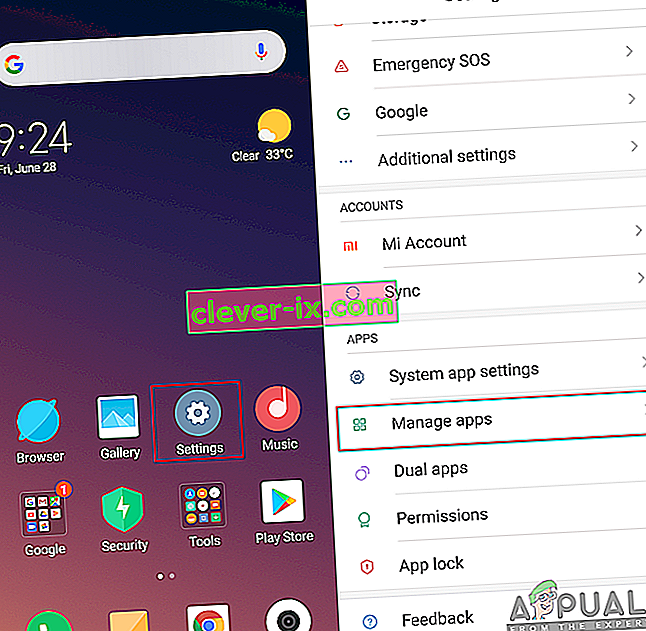
- Potražite Sigurnosni softver (Avast) na popisu aplikacija i otvorite
Napomena : Odaberite " Sve " u postavkama programa ako imate više kartica. Vaš sigurnosni sustav može biti s drugim imenom, u našem slučaju to je Avast.
- Sada dodirnite Deinstaliraj i odaberite U redu da biste deinstalirali aplikaciju s uređaja.
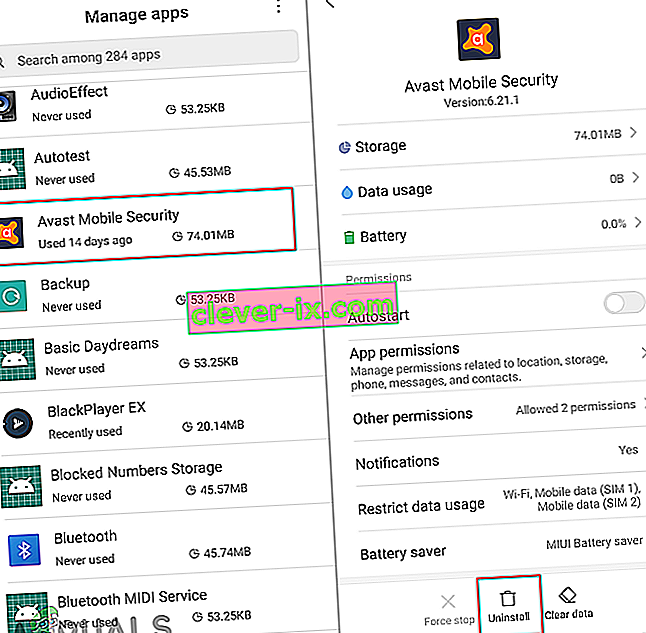
- Nakon toga pokušajte ponovno preuzeti aplikaciju.
6. metoda: tvornički resetirajte telefon
Kad vam nijedna metoda ne uspije, zadnja je opcija vraćanje telefona na zadane tvorničke postavke. Ovo će ukloniti sve promjene koje je korisnik do sada učinio i vratiti telefon natrag onakav kakav je bio prilikom kupnje. Većinu vremena korisnici neće moći pronaći uzrok problema, što može biti aplikacija ili oštećeni podaci. Stoga ćete primjenom ove metode osigurati da nijedan problem ne ostane na vašem telefonu. Možete resetirati telefon na tvorničke postavke slijedeći korake u nastavku:
- Idite na Postavke telefona i otvorite Dodatne postavke.
Napomena: Za neke uređaje imat ćete drugu mogućnost. Stoga, ako nemate dodatnih postavki, samo slijedite sljedeći korak.
- Traži Kopiranje i poništavanje opcije u postavkama i otvoriti ga.
- Sada dodirnite opciju Factory Reset i potvrdite akciju klikom na OK .

- Trebat će vam nekoliko minuta da potpuno resetirate telefon, pa budite strpljivi.
- Nakon što se telefon resetira, prijavite se na svoj Google račun i pokušajte preuzeti aplikaciju iz Google Play trgovine.